Hur man exporterar kontakter från iPhone
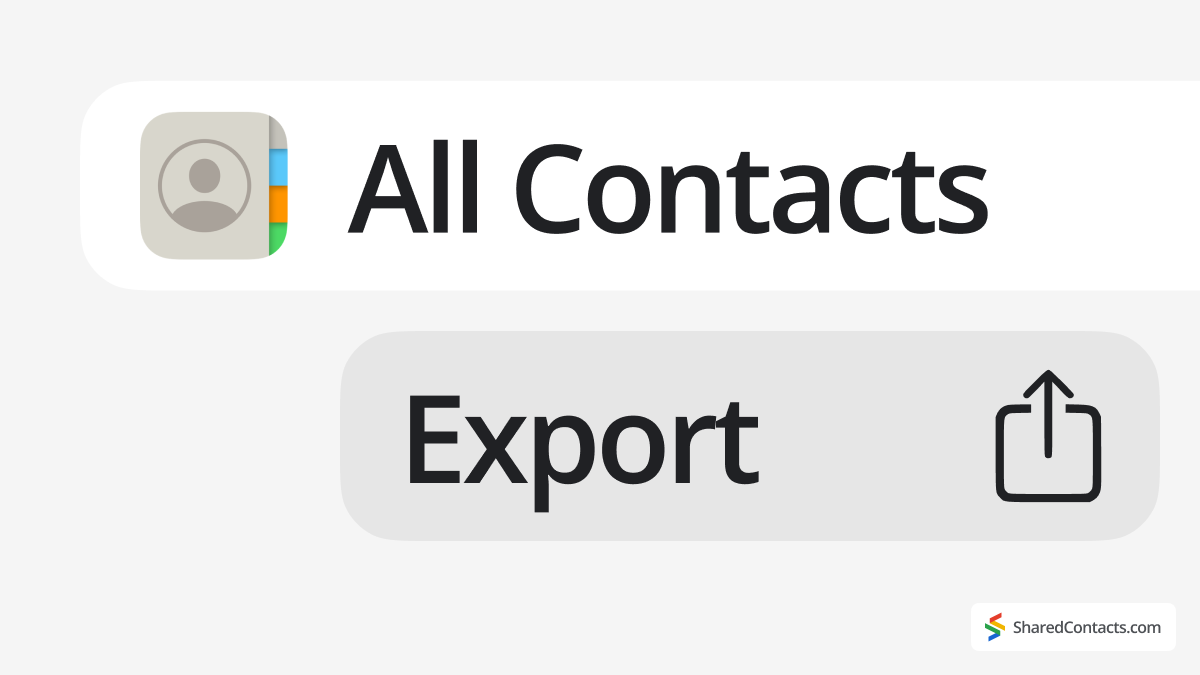
Även i molntjänsternas tid kan vi fortfarande behöva göra detta då och då. Varje iOS-användare bör veta vilka verktyg de har när det gäller att exportera iPhone-kontakter som en fil. Ibland kommer sådan överföring som ett alternativ, medan andra gånger kan det vara en nödvändighet. Om du byter till en ny iPhone, säkerhetskopierar din kontaktlista eller överför kontakter till Android, är det en användbar färdighet att veta hur man korrekt exporterar eller säkerhetskopierar kontakter från en iPhone. Apple erbjuder flera inbyggda metoder genom iCloud, appen Kontakter och integration med tjänster som Google Kontakter och Outlook.
Nedan går vi igenom alla sätt att exportera dina iPhone-kontakter, inklusive att konvertera dem till CSV-filer för bättre kompatibilitet med andra enheter och e-posttjänster.
Hur man exporterar kontakter från iPhone med iCloud som vCard
Om du använder iCloud-säkerhetskopiering är det enkelt att exportera dina kontakter från en iPhone:
- Kontrollera att iCloud-synkronisering på iPhone är aktiverad.
- Öppna Inställningar > Tryck på din Apple ID > iCloud.
- Säkerställ att Kontaktpersoner är ON.

- Få tillgång till iCloud-kontakter på en dator. Gå till iCloud.com och logga in med ditt Apple-ID. Klicka på Kontaktpersoner för att se din fullständiga kontaktlista.
- Exportera som vCard (.vcf-fil):
- Tryck på Ctrl+A (Windows) eller Cmd+A (Mac) för att välj alla kontakter.
- Klicka på exportsymbolen > Exportera vCard.
Filen laddas ner till din PC eller Mac och är redo att importeras till Outlook, Gmail eller en annan enhet.
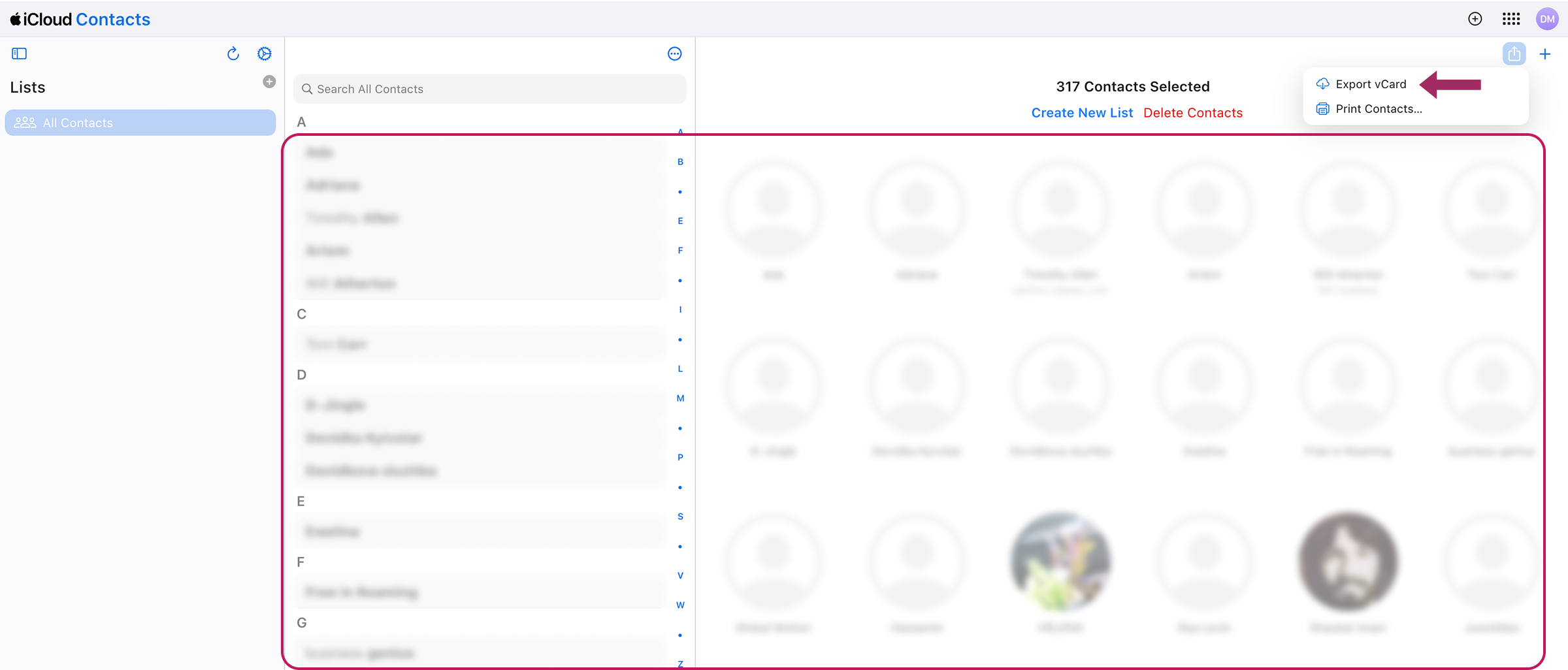
Användbart tips
Välj den här metoden för att spara en iCloud-säkerhetskopia eller flytta kontakter till en Windows-dator.
Exportera kontakter direkt från iPhone (Kontakter App)
Om du snabbt behöver exportera kontakter från din iPhone är det här det snabbaste sättet att spara och dela kontakter utan en dator:
- Öppna Appen Kontakter på din iPhone.
- Avtappning Listor i det övre vänstra hörnet.

- Välj ett specifikt konto om du har flera synkroniserade med din iPhone (t.ex. iCloud, Gmail) eller Alla kontakter. Tryck och håll ned och välj sedan Export.

- Kontrollera vilken kontaktinformation som ska anges i de föreslagna fälten.
- Avtappning Export och välj antingen att Spara till filer eller för att skicka via e-post, meddelanden eller AirDrop.

Användbart tips
Den här metoden är bäst för att snabbt dela flera kontakter eller spara en säkerhetskopia på din iPhone.
Exportera iPhone-kontakter som CSV (med hjälp av Google Kontakter)
Eftersom iPhones inte exporterar CSV-filer direkt behöver du Google Kontakter för att konvertera dem från kontaktkort till CSV-format:
- Importera kontakter till Google:
- Först exporterar du kontakter som ett vCard (med hjälp av någon av de tidigare metoderna).
- Öppna Google Kontakter > Klicka Import > Ladda upp .vcf-fil.

- Exportera som CSV:
- I Google Kontakter går du till "Importerad [datum]" mapp.
- Klicka på Export → Välj Google CSV eller Outlook CSV.
- Ladda ner fil, som kan öppnas i Excel, Microsoft Outlook eller andra e-posttjänster.
Användbart tips
Detta är det bästa valet för att migrera kontakter från iOS till andra operativsystem eller ett företags CRM.
Hur man delar kontakter på iPhone

Standardmetoder för iPhone-kontakt - delning kanske inte uppfyller behoven hos team eller företag som kräver ett organiserat system för att hantera delade kontakter för Gmail. I sådana fall erbjuder specialiserade lösningar som Shared Contacts Manager ett mer effektivt alternativ.
Den här molnbaserade tjänsten förenklar kontaktdelning på samma enkla sätt som Google Docs. Du kan ge kollegor eller avdelningar åtkomst med anpassningsbara behörigheter - t.ex. endast visning eller redigeringsrättigheter - som styr vem som kan ändra kontaktuppgifter. Alla uppdateringar av leverantörs-, kund- eller partnerinformation blir omedelbart synliga för behöriga användare.
Shared Contacts Manager synkroniseras helt med Google Kontakter, vilket skapar en strategisk anpassning för företag som förlitar sig på Google Arbetsyta. Det är en stor tillgång för säljteam, kundsupport och utbildningsinstitutioner där kontaktlistor ofta ändras. Försök att implementera Shared Contacts Manager i ditt teams arbete och njut av omedelbara produktivitetsförbättringar!








Inga kommentarer